Notre nouvel élément de rapport ‘Carte‘, vous permet d’explorer et de visualiser les emplacements de vos répondants.
- Modifiez un rapport existant ou créez un nouveau rapport.
- Ajoutez un élément ou cliquez sur l’élément de Carte que vous souhaitez modifier.
Le volet des propriétés s’ouvrira à la droite de l’écran.
Visualisation de la géolocalisation des répondants
Vous pouvez déplacer la carte et faire un zoom avant. Passez la souris sur un pays, un état, une province ou une ville pour voir le nombre de répondants. Plus la couleur est foncée, plus il y a de répondants. Cliquez sur un pays, un état ou une province pour zoomer sur un niveau de détail plus profond.
Filtrez
Style
- Largeur : définissez la largeur de l’élément sur toute la largeur du rapport (100%), seulement la moitié de l’écran du rapport, un tiers, etc.
- Pays vide : La couleur que les pays, les états et les provinces devraient avoir s’ils n’ont pas de répondants.
- Couleur du repère : La couleur des cercles lors d’un zoom avant au niveau de la ville. La taille du cercle s’élargit, à proportion que la ville compte plus de répondants.
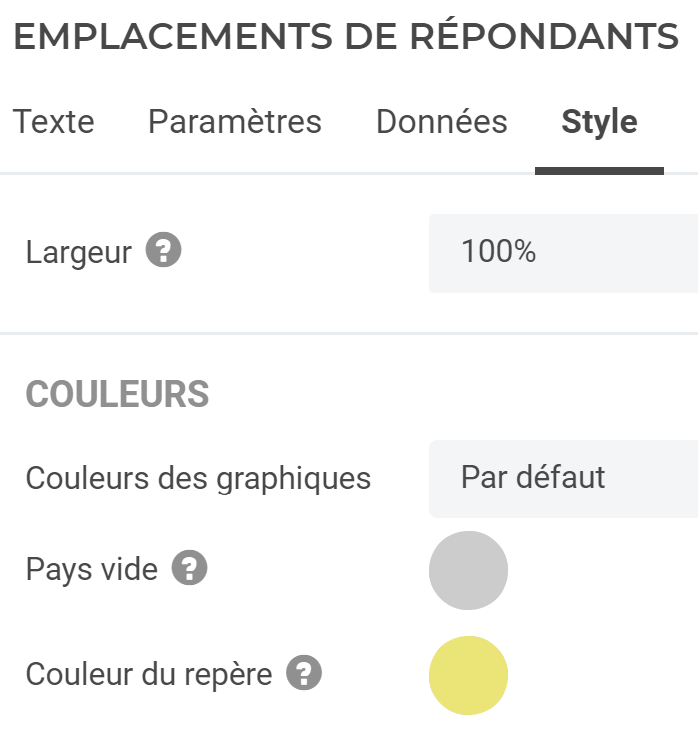

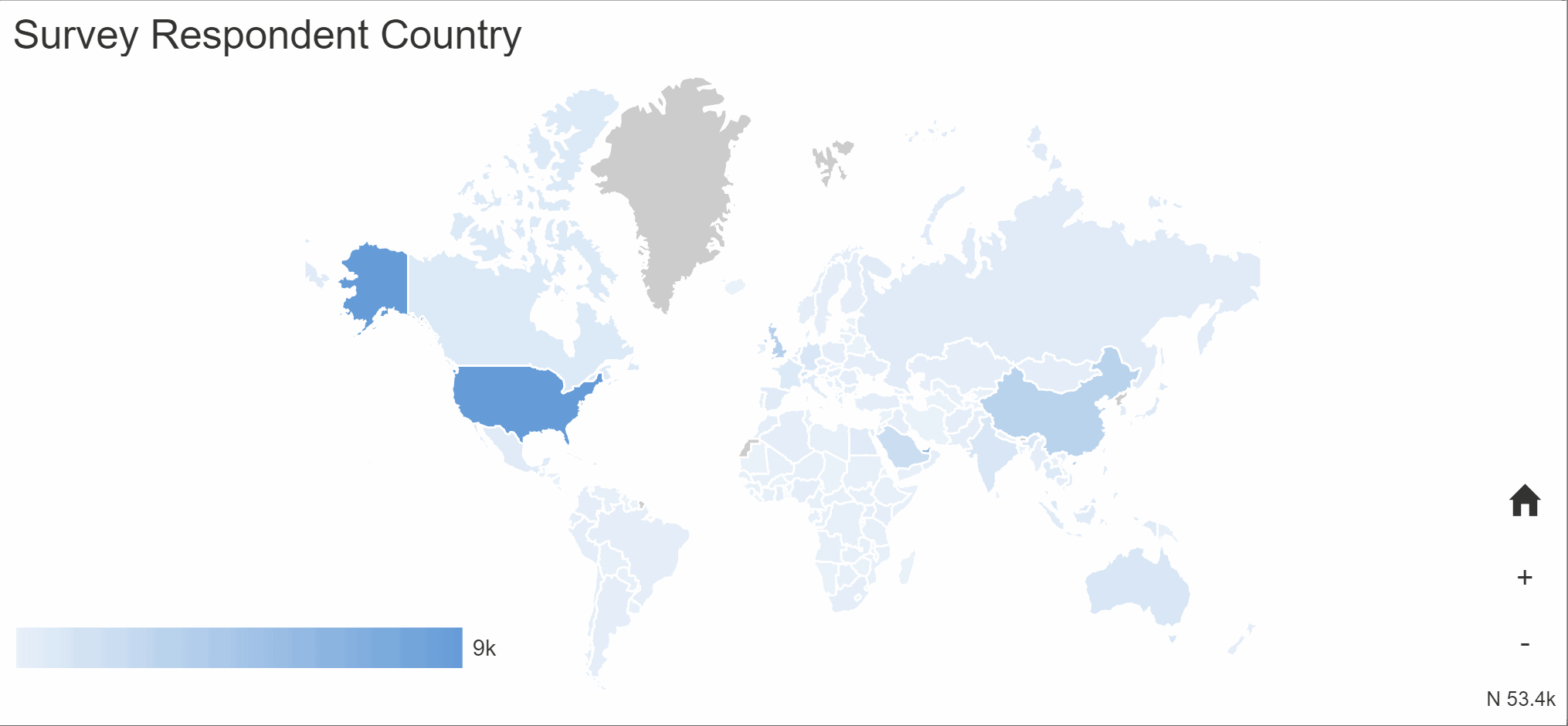
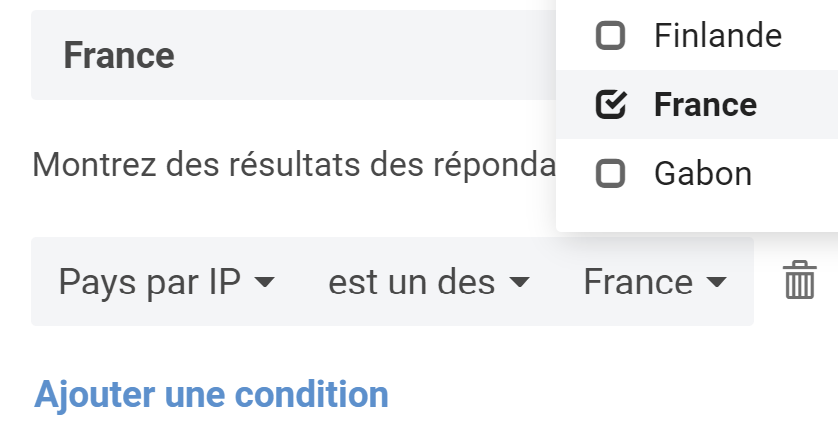
Laisser un commentaire